 System-Tutorial
System-Tutorial
 Windows-Serie
Windows-Serie
 So beheben 'Dieser PC kann nicht auf Windows 11 aktualisiert werden.'
So beheben 'Dieser PC kann nicht auf Windows 11 aktualisiert werden.'
So beheben 'Dieser PC kann nicht auf Windows 11 aktualisiert werden.'
Aug 01, 2025 am 06:14 AMWenn Ihr PC nicht auf Windows 11 aktualisiert werden kann, erfüllt er keine oder mehrere Mindestsystemanforderungen. Verwenden Sie die PC Health Check App oder Tools von Drittanbietern wie Whynotwin11, um das spezifische Problem zu identifizieren. 2. In den meisten F?llen ist das Problem, dass TPM 2.0 oder Secure -Boot deaktiviert sind. Greifen Sie daher auf die BIOS/UEFI -Einstellungen zu und erm?glichen Sie beide Funktionen, um das Problem zu beheben und mit dem Upgrade fortzufahren.

Wenn Sie die Meldung "Dieser PC kann nicht auf Windows 11 aktualisiert werden" sehen, bedeutet dies, dass Ihr Ger?t kein oder mehrere der minimalen Systemanforderungen von Microsoft erfüllt. Aber keine Panik - in vielen F?llen k?nnen Sie das Problem trotzdem beheben oder arbeiten. Hier erfahren Sie, wie Sie es diagnostizieren und beheben k?nnen.
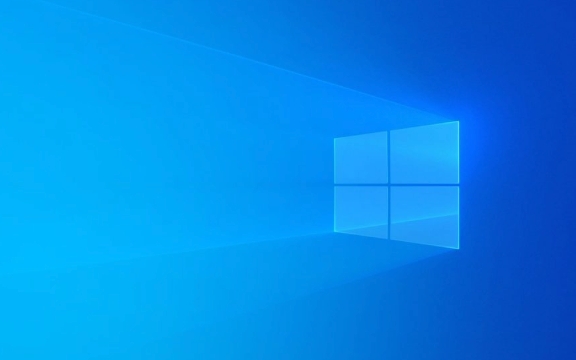
? 1.. überprüfen Sie, warum Ihr PC nicht qualifiziert ist
Der erste Schritt besteht darin, herauszufinden, in welcher Anforderung Ihr PC fehlschl?gt. Microsoft listet mehrere wichtige Hardwareanforderungen für Windows 11 auf:
- 64-Bit-Prozessor mit 1 GHz oder schneller (2 oder mehr Kerne)
- 4 GB RAM oder mehr
- 64 GB oder gr??erer Speicher
- UEFI -Firmware mit sicherem Boot Support
- TPM 2.0 (vertrauenswürdiges Plattformmodul)
- DirectX 12-kompatible GPU mit WDDM 2.0-Treiber
- HD -Anzeige (720p oder h?her, 9 Zoll oder gr??er)
Um die Kompatibilit?t zu überprüfen:

- Verwenden Sie die PC Health Check App (Download von Microsoft).
- Oder verwenden Sie Tools von Drittanbietern wie Whynotwin11 oder Win11Upgradecheck .
Diese Tools sagen Ihnen genau, was fehlt - am h?ufigsten TPM 2.0 oder sicherer Start .
? 2. Aktivieren Sie TPM 2.0 und sichern Sie den Stiefel
Auch wenn Ihr PC TPM 2.0 und Secure Boot unterstützt, k?nnen diese in BIOS/UEFI deaktiviert werden.

Wie man sie aktiviert:
- Starten Sie Ihren PC neu und drücken Sie die BIOS -Taste (normalerweise F2, F10, Del oder ESC ) w?hrend des Koffers.
- Navigieren Sie zu Sicherheits- , Erweiterungs- oder Systemkonfiguration .
- Suchen:
- TPM / Security Device / PTT (Intel Platform Trust Technology)
- Sicherheitsstiefel
- Aktivieren Sie beide (falls verfügbar).
- Speichern und beenden.
? Bei vielen intel-basierten Systemen wird TPM 2.0 als Intel PTT bezeichnet. Auf AMD ist es oft AMD FTPM . Stellen Sie sicher, dass es auf aktiviert ist und TPM 2.0 , nicht 1,2.
Führen Sie nach der Aktivierung die Kompatibilit?tsprüfung von Windows 11 erneut durch.
? Euen. Stellen Sie den UEFI- und GPT -Datentr?germodus sicher
Windows 11 erfordert:
- UEFI -Startmodus (nicht Legacy BIOS)
- GPT -Partitionsstil (nicht MBR)
Zu überprüfen:
- Drücken Sie Win R , geben Sie
msinfo32ein und drücken Sie die Eingabetaste. - Suchen:
- BIOS -Modus : sollte UEFI sagen
- Festplattenpartitionsstil : Sollte GPT sagen
Wenn es Verm?chtnis oder MBR zeigt, müssen Sie sich konvertieren.
?? Konvertierung von MBR zu GPT oder Legacy in UEFI ist m?glicherweise erforderlich, wenn Sie Windows neu installieren müssen, es sei denn, Sie verwenden Tools wie MBR2GPT (verfügbar in Windows 10 1903).
Sicher umwandeln:
- ?ffnen Sie die Eingabeaufforderung als Admin.
- Laufen:
MBR2GPT /Validate /Festplatte: 0
Wenn gültig, dann:
MBR2GPT /CONVERT /Disk: 0
- Aktivieren Sie dann UEFI in BIOS.
? 4. Upgrade oder Bypass (wenn die Hardware in der N?he ist)
Wenn Ihr PC fast kompatibel ist (z. B. TPM 1.2 anstelle von 2.0), k?nnen Sie immer noch ein Upgrade - aber nicht offiziell unterstützt .
Option A: Registrierungsbypass (nicht langfristig empfohlen)
Microsoft erm?glicht einige Umgehungsst?nde w?hrend des Upgrades, kann jedoch zukünftige Updates brechen.
Sie k?nnen die Registrierung bearbeiten, um Schecks zu überspringen:
- Drücken Sie beim Blockieren w?hrend des Einrichtens die Eingabeaufforderung in SHIST F10 , um die Eingabeaufforderung zu ?ffnen.
- Geben Sie
regedit - Gehen Sie zu:
HKEY_LOCAL_MACHINE\SYSTEM\Setup - Erstellen Sie einen neuen Schlüssel: Labconfig
- Erstellen Sie diese DWORD (32-Bit) -Werte (32-Bit):
-
BypassTPMCheck= 1 -
BypassSecureBootCheck= 1 -
BypassRAMCheck= 1 -
BypassStorageCheck= 1 -
BypassCPUCheck= 1
-
- Schlie?en Sie den Registrierungsredakteur und kehren Sie zum Setup zurück - es sollte nun fortgesetzt werden.
?? Dies eignet sich nur für Reinigungsinstallationen und kann zu Instabilit?t führen oder zukünftige Updates verhindern.
Option B: Installieren Sie die Installation mit ISO
Laden Sie die Windows 11 ISO von Microsoft herunter.
- Erstellen Sie einen bootf?higen USB (mit dem RUFUS- oder Medienerstellungstool).
- Starten Sie von USB und installieren Sie.
- Verwenden Sie den Registrierungsbypass -Trick oben, wenn sie blockiert sind.
Diese Methode überspringt die Einstiegs-Upgrade-überprüfung.
? 5. Wenn Sie es nicht reparieren k?nnen
Einige ?ltere PCs (insbesondere vor 2018) unterstützen die erforderlichen Funktionen wie TPM 2.0 oder UEFI einfach nicht .
In diesem Fall:
- Bleiben Sie bei Windows 10 (unterstützt bis Oktober 2025 )
- Betrachten Sie Linux , wenn Sie ein modernes Betriebssystem auf alter Hardware ben?tigen
- Aktualisieren Sie Ihre Hardware (z. B. neuer PC oder SSD -kompatibler Motherboard)
Zusammenfassung: Was ist zuerst zu versuchen
- ? Führen Sie die PC -Gesundheitsprüfung durch, um das genaue Problem anzuzeigen
- ? Aktivieren Sie TPM 2.0 und sichern Sie den Stiefel in BIOS
- ? Best?tigen Sie den UEFI -Modus und die GPT -Festplatte
- ? Versuchen Sie bei Bedarf eine Reinigung mit Bypass
- ? Akzeptieren Sie, dass einige PCs einfach nicht für Windows 11 bestimmt sind
Die meisten "nicht strukturellen" PCs k?nnen mit BIOS -Optimierungen fixiert werden - insbesondere mit TPM und sicherem Start. Wenn Ihre Hardware zu alt ist, ist es vorerst immer noch sicher und praktisch, auf Windows 10 zu bleiben.
Das obige ist der detaillierte Inhalt vonSo beheben 'Dieser PC kann nicht auf Windows 11 aktualisiert werden.'. Für weitere Informationen folgen Sie bitte anderen verwandten Artikeln auf der PHP chinesischen Website!

Hei?e KI -Werkzeuge

Undress AI Tool
Ausziehbilder kostenlos

Undresser.AI Undress
KI-gestützte App zum Erstellen realistischer Aktfotos

AI Clothes Remover
Online-KI-Tool zum Entfernen von Kleidung aus Fotos.

Clothoff.io
KI-Kleiderentferner

Video Face Swap
Tauschen Sie Gesichter in jedem Video mühelos mit unserem v?llig kostenlosen KI-Gesichtstausch-Tool aus!

Hei?er Artikel

Hei?e Werkzeuge

Notepad++7.3.1
Einfach zu bedienender und kostenloser Code-Editor

SublimeText3 chinesische Version
Chinesische Version, sehr einfach zu bedienen

Senden Sie Studio 13.0.1
Leistungsstarke integrierte PHP-Entwicklungsumgebung

Dreamweaver CS6
Visuelle Webentwicklungstools

SublimeText3 Mac-Version
Codebearbeitungssoftware auf Gottesniveau (SublimeText3)

Hei?e Themen
 1597
1597
 29
29
 1487
1487
 72
72
 Windows 11 Slow Start Time Fix
Jul 04, 2025 am 02:04 AM
Windows 11 Slow Start Time Fix
Jul 04, 2025 am 02:04 AM
Das Problem des langsamen Bootens kann durch die folgenden Methoden gel?st werden: 1. überprüfen und deaktivieren Sie unn?tige Booting -Programme; 2. Schalten Sie die Schnellstartfunktion aus; 3. Aktualisieren Sie den Fahrer und überprüfen Sie die Gesundheit der Festplatte. 4. Passen Sie die Anzahl der Prozessorkerne an (nur für fortgeschrittene Benutzer). Für Windows 11-Systeme werden zun?chst die Standard-Self-Start-Software wie QQ und WeChat über den Task-Manager deaktiviert, um die Startgeschwindigkeit zu verbessern. Wenn Sie Dual -Systeme oder alte Hardware verwenden, k?nnen Sie die Stromversorgungsoption eingeben, um die Quick -Boot -Funktion auszuschalten. Zweitens verwenden Sie den Ger?te -Manager, um den Treiber zu aktualisieren und den Befehl chkdsk auszuführen, um Festplattenfehler zu beheben. Es wird empfohlen, die mechanische Festplatte durch SSD zu ersetzen. Für Multi-Core-CPU-Benutzer k?nnen die Kernelparameter über BCdedit und MSConfig eingestellt werden, um die Start-Effizienz zu optimieren. Die meisten F?lle k?nnen durch grundlegende Untersuchungen korrigiert werden
 So ?ndern Sie die Schriftfarbe auf Desktop -Symbolen (Windows 11)
Jul 07, 2025 pm 12:07 PM
So ?ndern Sie die Schriftfarbe auf Desktop -Symbolen (Windows 11)
Jul 07, 2025 pm 12:07 PM
Wenn Sie Probleme haben, den Text Ihrer Desktop-Symbole zu lesen oder einfach nur Ihren Desktop-Look personalisieren m?chten, suchen Sie m?glicherweise nach einer M?glichkeit, die Schriftfarbe auf Desktop-Symbole in Windows 11 zu ?ndern.
 Windows 11 -Google Chrome wurde nicht ge?ffnet
Jul 08, 2025 pm 02:36 PM
Windows 11 -Google Chrome wurde nicht ge?ffnet
Jul 08, 2025 pm 02:36 PM
Das Problem von Windows 11 Google Chrome, das Google Chrome nicht ?ffnet, ist derzeit der beliebteste Browser, aber selbst manchmal erfordert es Hilfe, um unter Windows zu ?ffnen. Befolgen Sie dann die Anweisungen auf dem Bildschirm, um den Vorgang abzuschlie?en. Starten Sie nach Abschluss der oben genannten Schritte Google Chrome erneut, um festzustellen, ob es jetzt richtig funktioniert. 5. Chrome -Benutzerprofil l?schen Wenn Sie weiterhin Probleme haben, ist es m?glicherweise Zeit, das Chrome -Benutzerprofil zu l?schen. Dadurch wird alle Ihre pers?nlichen Daten gel?scht. Stellen Sie daher sicher, dass Sie alle relevanten Daten sichern. Normalerweise l?schen Sie das Chrome -Benutzerprofil über den Browser selbst. Aber da Sie es nicht ?ffnen k?nnen, hier ist ein anderer Weg: Windo einschalten
 Wie repariere ich den zweiten Monitor, der in Windows nicht erkannt wird?
Jul 12, 2025 am 02:27 AM
Wie repariere ich den zweiten Monitor, der in Windows nicht erkannt wird?
Jul 12, 2025 am 02:27 AM
Wenn Windows keinen zweiten Monitor erkennen kann, prüfen Sie zun?chst, ob die physische Verbindung normal ist, einschlie?lich der Kompatibilit?t von Netzteil, Kabelplug-In und Schnittstellen, und versuchen Sie, das Kabel oder Adapter zu ersetzen. Zweitens aktualisieren oder installieren Sie den Grafikkartentreiber über den Ger?te -Manager und rollen Sie die Treiberversion bei Bedarf zurück. Klicken Sie dann manuell in den Anzeigeeinstellungen auf "Erkennung", um den Monitor zu identifizieren, um zu best?tigen, ob er vom System korrekt identifiziert wird. überprüfen Sie schlie?lich, ob die Eingangsquelle der überwachung auf die entsprechende Schnittstelle umgestellt ist, und best?tigen Sie, ob der an das Kabel angeschlossene Grafikkartenausgangsanschluss korrekt ist. Befolgen Sie die oben genannten Schritte, um nacheinander zu prüfen, die meisten Probleme mit der Dual-Screen-Erkennung k?nnen normalerweise gel?st werden.
 Es wurde das Vers?umnis beim Hochladen von Dateien in Windows Google Chrome behoben
Jul 08, 2025 pm 02:33 PM
Es wurde das Vers?umnis beim Hochladen von Dateien in Windows Google Chrome behoben
Jul 08, 2025 pm 02:33 PM
Haben Sie Probleme beim Hochladen von Dateien in Google Chrome? Das kann nervig sein, oder? Unabh?ngig davon, ob Sie Dokumente an E -Mails anh?ngen, Bilder in sozialen Medien weitergeben oder wichtige Dateien für die Arbeit oder die Schule senden, ist ein reibungsloser Upload -Prozess von entscheidender Bedeutung. Es kann also frustrierend sein, wenn Ihre Datei -Uploads weiterhin in Chrome auf Windows PC versagt. Wenn Sie nicht bereit sind, Ihren bevorzugten Browser aufzugeben, finden Sie hier einige Tipps für Korrekturen, bei denen Dateien auf Windows Google Chrome nicht hochgeladen werden k?nnen. 1. Beginnen Sie mit der universellen Reparatur, bevor wir über eine fortgeschrittene Fehlerbehebungstipps informieren. Es ist am besten, einige der unten genannten grundlegenden L?sungen auszuprobieren. Fehlerbehebung bei Internetverbindungsproblemen: Internetverbindung
 M?chten Sie einen t?glichen Work -Desktop erstellen? Holen Sie sich stattdessen einen Mini -PC
Jul 08, 2025 am 06:03 AM
M?chten Sie einen t?glichen Work -Desktop erstellen? Holen Sie sich stattdessen einen Mini -PC
Jul 08, 2025 am 06:03 AM
Mini -PCs haben sich unterzogen
 Ist der neueste Windows -Update -Safe zu installieren
Jul 02, 2025 am 01:04 AM
Ist der neueste Windows -Update -Safe zu installieren
Jul 02, 2025 am 01:04 AM
Die neuesten Windows -Updates von Microsoft k?nnen im Allgemeinen sicher installiert werden, müssen jedoch anhand des Update -Typ- und Nutzungsszenarios beurteilt werden. Gew?hnliche Benutzer k?nnen ihre t?gliche Büroarbeit, Videobeobachtung usw. direkt aktualisieren. Professionelle Software- oder Spielbenutzer sollten vorsichtig sein. Regelm??ige hochwertige Updates (z. B. der monatliche "Dienstags -Patch") haben niedrige Risiken. Es wird daher empfohlen, sie rechtzeitig zu installieren. Aktualisierungen für Funktionen (z. B. Upgrades mit gro?er Versionen) k?nnen zu Kompatibilit?tsproblemen führen. Es wird empfohlen, Daten zu sichern, die Software- und Hardwareunterstützung zu best?tigen und das Feedback der Community vor der Installation zu überprüfen. Insgesamt sind Qualit?tsaktualisierungen sicher und zuverl?ssig, und funktionale Aktualisierungen sind für die optionale Installation nach der Beobachtung geeignet.




